Wix Events: איך ליצור לוח זמנים לאירוע דרך אפליקציית Wix
2 דקות
ספרו למשתתפים מה קורה באירוע שלכם על ידי יצירת לוח זמנים. לוחות זמנים אידיאליים לכנסים, פסטיבלים ועוד.
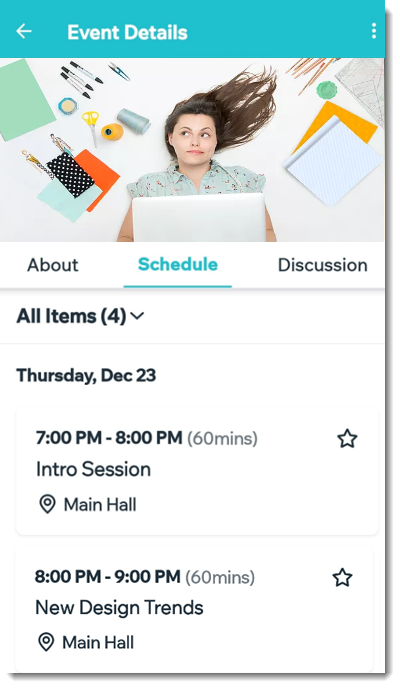
לפני שאתם מתחילים:
ודאו שיצרתם ושמרתם את האירוע. לפרטים נוספים על הסוגים השונים של האירועים שאתם יכולים ליצור.
כדי ליצור לוח זמנים לאירוע:
- היכנסו לאתר שלכם באפליקציית Wix.
- לחצו על Manage
 (ניהול) בחלק התחתון.
(ניהול) בחלק התחתון. - לחצו על Events (אירועים) תחת Business (עסקים).
- בחרו ב-Published Events (אירועים שפורסמו) או Draft Events (טיוטות אירועים).
- לחצו על אייקון הפעולות הנוספות
 ליד האירוע הרלוונטי.
ליד האירוע הרלוונטי.
שימו לב: לאירועים חוזרים, אתם יכולים להוסיף לוח זמנים לפעם בודדת של אירוע. - בחרו ב-Edit event (עריכת אירוע) או Edit draft (עריכת טיוטה).
- גללו למטה לאזור ה-Schedule (לוח זמנים) ולחצו על Create (יצירה).
- הוסיפו את החלק הראשון של לוח הזמנים:
- הכניסו את שם החלק (לדוגמה, 'סדנת פתיחה').
- הגדירו את תאריכי ושעות ההתחלה והסיום/
- (לא חובה) מלאו את ה-פרטי החלק:
- הוסיפו את המקום (לדוגמה, במה מרכזית).
- (לא חובה) הקליקו על Add Tags (הוספת תגים) כדי להוסיף תג ולחצו על Done ('סיום' באנדרואיד) או על Return ('חזרה' ב-iOS) במקלדת, ואז על Done (סיום) בפינה הימנית העליונה.
שימו לב: התגים משמשים לאפיון מפגשים של אירועים. לדוגמה, לכנס אנרגיה מתחדשת, אתם עשויים ליצור תגים של "אנרגיה סולארית", "אנרגיית רוח" ו"רכב חשמלי". האורחים יכולים לסנן את לוח הזמנים כדי לאתר את האירועים שמעניינים אותם. אחרי שאתם יוצרים תג, הוסיפו אותו לפריטים אחרים מאותו סוג.
- (לא חובה) לחצו על Add Description (הוספת תיאור) כדי להוסיף תיאור של החלק בלוח הזמנים ולחצו על Done (סיום).
- לחצו על Save (שמירה).
- הוספת חלקים נוספים ללוח הזמנים:
- לחצו על Add New Item (הוספת חלק חדש).
- חזרו על שלב 8 למעלה עבור כל אחד מהחלקים המתוכננים באירוע.
כדי להסתיר, לבטל או למחוק חלק:
לחצו על אייקון הפעולות הנוספות  ליד הפריט הרלוונטי ובחרו אפשרות:
ליד הפריט הרלוונטי ובחרו אפשרות:
 ליד הפריט הרלוונטי ובחרו אפשרות:
ליד הפריט הרלוונטי ובחרו אפשרות: - Hide Item: הסתירו את החלק בלו"ז כדי שתוכלו להציג אותו או לערוך אותו מאוחר יותר.
- Cancel Item: בטלו את החלק וציינו את הביטול בלוח הזמנים.
- Delete Item: מחקו את החלק לצמיתות והסירו אותו מלוח הזמנים.


